Jogos, desportos, clubes tecnológicos e muito mais! Com as Comunidades no Microsoft Teams (gratuito), pode criar comunidades com base nos seus interesses e ligar-se a outras pessoas que partilham a sua paixão. Saiba como fazer parte do Programa de Comunidade em Destaque para ter a sua comunidade promovida na home page do Teams (gratuito) para que outros utilizadores possam descobrir facilmente a sua comunidade!
 |
 |
 |
 |
|||||||
Passo 1: Como tornar a sua comunidade um bom candidato para o programa comunitário em destaque
Embora existam diferentes grupos nas Comunidades no Teams, o Programa Comunidades de Funcionalidades concentra-se em grupos relacionados com tópicos. O Programa de Comunidade em Destaque pode ajudar a aumentar a visibilidade de uma comunidade e proporciona uma oportunidade para que as pessoas o vejam nas suas recomendações sobre Explorar Comunidades no Microsoft Teams (gratuito). Esta é uma forma de expandir a associação!
Certifique-se de que revê e verifica os seguintes itens na comunidade antes de submeter a sua aplicação.
-
Eis alguns tópicos sugeridos que poderá considerar para a sua comunidade. Desporto, voluntariado, jogos, profissional/aprendizagem, artes e culturas, passatempos, estilo de vida, animais, meme/coisas divertidas, anime e grupos de apoio.
-
Preencha os detalhes da sua comunidade. Verifique o nome, avatar, descrição e diretrizes da sua comunidade. Certifique-se de que o nome é adequado e que o seu avatar é relevante e exclusivo. Além disso, certifique-se de que fornece uma descrição da comunidade que transmite o que é a sua comunidade. Definir diretrizes é uma boa forma de transmitir ações e não a membros atuais e potenciais.
-
Torne a sua comunidade Pública. Para aparecer em Pesquisa e Recomendações e qualificar-se como Comunidade em Destaque, uma comunidade tem de ser Pública.
-
Mantenha a sua comunidade aberta . Desative Pedir aprovação para aderir para abrir a sua comunidade a potenciais membros.
-
Personalize a sua comunidade. Adicione uma faixa exclusiva e crie canais para envolver os membros da comunidade.
Também estamos à procura de comunidades com uma base de membros ativa, por mais pequena que seja, e proprietários da comunidade que tomem medidas para manter a sua comunidade envolvida.
Passo 2: obter a sua comunidade em destaque
Se quiser ter a oportunidade de participar no programa de comunidade em destaque, existem várias formas de submeter a sua aplicação.
Pode candidatar-se para estar em destaque com uma comunidade existente ou criar uma nova.
Nota: As alterações à sua comunidade durante o processo de submissão serão apresentadas depois de concluir a aplicação.
Para submeter uma aplicação para uma comunidade existente, tem de ser o proprietário.
-
No Teams, toque em Base no canto inferior esquerdo do ecrã.
-
Aceda à comunidade que pretende que seja apresentada e, em seguida, toque no nome da comunidade no canto superior esquerdo.
-
Toque em Destacar a sua comunidade e preencha os detalhes da sua comunidade.
-
Toque em Seguinte para submeter alterações ou toque na seta no canto superior esquerdo do ecrã para sair sem submeter alterações.
-
Introduza uma breve descrição do motivo pelo qual pretende colocar a sua comunidade em destaque e, em seguida, toque em Submeter.
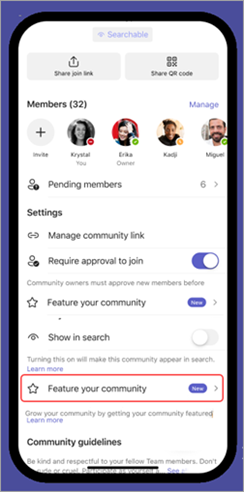
-
Depois de ver a mensagem no Teams, toque em Destacar a sua comunidade.
-
O próximo passo depende se é um proprietário múltiplo ou único da comunidade.
-
Se tiver várias comunidades, toque na comunidade que pretende destacar e, em seguida, preencha ou atualize os detalhes da comunidade.
-
Se tiver uma única comunidade, preencha ou atualize os detalhes da sua comunidade.
-
-
Toque em Seguinte para submeter alterações ou toque na seta no canto superior esquerdo do ecrã para sair sem submeter alterações.
-
Introduza uma breve descrição do motivo pelo qual pretende colocar a sua comunidade em destaque e, em seguida, toque em Submeter.
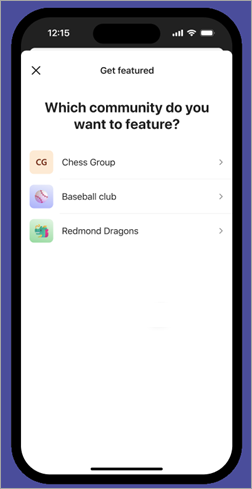
-
No Teams, toque em Base no canto inferior direito do ecrã.
-
Aceda a Explorar Comunidades > Ver mais.
-
Depois de abrir a funcionalidade Explorar Comunidades, toque em Obter a sua comunidade em destaque.
-
O próximo passo depende se é um proprietário múltiplo ou único da comunidade.
-
Se tiver várias comunidades, toque na comunidade que pretende destacar e, em seguida, preencha ou atualize os detalhes da comunidade.
-
Se tiver uma única comunidade, preencha ou atualize os detalhes da sua comunidade.
-
-
Toque em Seguinte para submeter alterações ou toque na seta no canto superior esquerdo do ecrã para sair sem submeter alterações.
-
Introduza uma breve descrição do motivo pelo qual pretende colocar a sua comunidade em destaque e, em seguida, toque em Submeter.
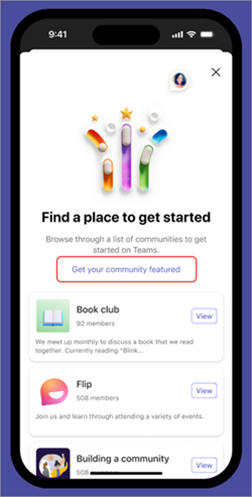
Pode criar uma nova comunidade e submeter uma aplicação para participar no programa de comunidade em destaque.
Para iniciar a sua comunidade, utilize um modelo e, em seguida, aplique-o para o ter em destaque. Pode aplicar através das definições da comunidade.
Pode candidatar-se para estar em destaque com uma comunidade existente ou criar uma nova.
Nota: As alterações à sua comunidade durante o processo de submissão serão apresentadas depois de concluir a aplicação.
Para submeter uma aplicação para uma comunidade existente, tem de ser o proprietário.
-
No Teams, selecione Comunidade no lado esquerdo do ecrã.
-
Aceda à comunidade que pretende que seja apresentada e, em seguida, selecione Mais opções em todo o nome da comunidade.
-
Selecione Destacar a sua comunidade e preencha ou atualize os detalhes da sua comunidade.
-
Selecione Seguinte para submeter alterações ou selecione o "X" no canto superior direito para sair sem submeter alterações.
-
Introduza uma breve descrição do motivo pelo qual pretende que a sua comunidade esteja em destaque e, em seguida, selecione Submeter.
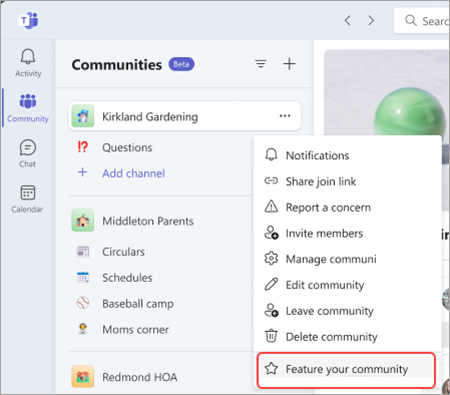
Se for um proprietário da comunidade com uma ou mais comunidades, poderá receber uma notificação onde pode candidatar-se para que a sua comunidade seja apresentada.
-
Depois de ver a mensagem no Teams, selecione Destacar a sua comunidade.
-
O próximo passo depende se é um proprietário múltiplo ou único da comunidade.
-
Se tiver várias comunidades, selecione a comunidade que pretende destacar e, em seguida, preencha ou atualize os detalhes da comunidade.
-
Se tiver uma única comunidade, preencha ou atualize os detalhes da sua comunidade.
-
-
Selecione Seguinte para submeter alterações ou selecione o "X" no canto superior esquerdo do ecrã para sair sem submeter alterações.
-
Introduza uma breve descrição do motivo pelo qual pretende que a sua comunidade esteja em destaque e, em seguida, selecione Submeter.
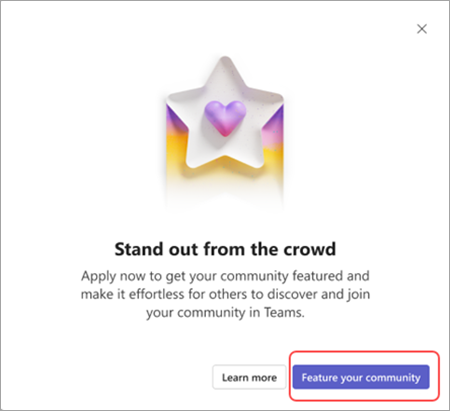
Pode criar uma nova comunidade e submeter uma aplicação para participar no programa de comunidade em destaque.
Para iniciar a sua comunidade, utilize um modelo e, em seguida, aplique-o para o ter em destaque. Pode aplicar através das definições da comunidade.
Passo 3: Verificar o estado da aplicação e manter a sua comunidade elegível
A qualidade é uma prioridade máxima e estamos continuamente a melhorar as Comunidades no Teams. A equipa do Programa de Comunidade em Destaque revê as comunidades novas e existentes que cumprem as diretrizes de elegibilidade. Os proprietários receberão notificações através do feed de atividades do Teams quando as suas comunidades estiverem em destaque.
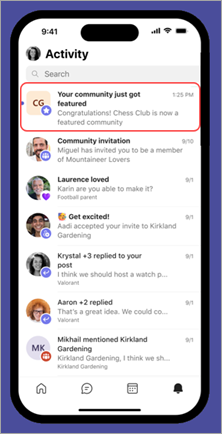
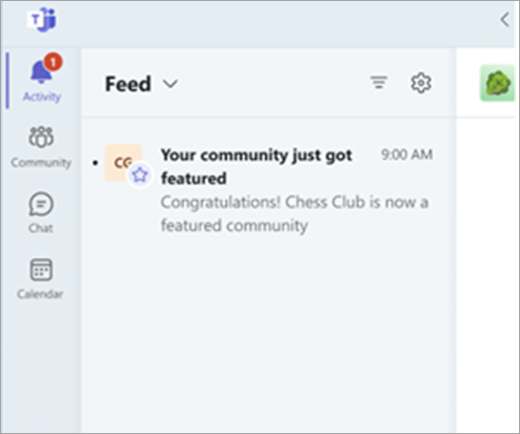
Depois de aderir ao programa de comunidade em destaque, continue o bom trabalho e mantenha a sua comunidade elegível.
Lembre-se:
-
A sua comunidade precisa da sua atenção e cuidado. Um lembrete amigável para ficar de olho na sua comunidade e livrar-se de qualquer spam.
-
Promover uma atmosfera positiva e envolvente. Partilhe regularmente conteúdos divertidos, relevantes e perspicazes com cada membro da equipa.
-
Não são tolerados conteúdos ou comportamentos inapropriados. Se ocorrer algum, aja em conformidade (por exemplo, avise ou remova o membro).
Pode optar por anular a apresentação da sua comunidade em qualquer altura.
Notas:
-
A Microsoft reserva-se o direito de aceitar ou recusar qualquer aplicação a seu critério.
-
A aceitação do programa comunitário em destaque aumenta as hipóteses, mas não garante uma maior visibilidade ou aumento da associação.
-
A aceitação no Programa de Comunidade em Destaque não garante que uma comunidade seja promovida na home page do Teams.
-
A Microsoft reserva-se o direito de anular a funcionalidade de qualquer comunidade se não cumprir os requisitos internos.
Passo 4: Perguntas mais frequentes
O foco do Programa de Comunidade em Destaque é ajudar os proprietários da comunidade a encontrar outros utilizadores que possam estar interessados em aderir à sua comunidade. O programa pode aumentar a visibilidade da comunidade e proporciona uma oportunidade para as pessoas a verem nas suas recomendações sobre a home page Explorar Comunidades no Teams (gratuito).
O Programa de Comunidade em Destaque está disponível para todas as comunidades novas e existentes que cumpram os requisitos de elegibilidade.
A Microsoft reserva-se o direito de aceitar ou recusar qualquer aplicação a seu critério. A aceitação do programa comunitário em destaque aumenta as hipóteses, mas não garante uma maior visibilidade ou aumento da associação.
Para destacar a sua comunidade, siga estes passos:
-
Verifique se a sua comunidade cumpre os requisitos de elegibilidade. Se não for proprietário da comunidade, não se preocupe, pode criar uma comunidade durante o processo da aplicação.
-
Submeta uma aplicação para uma comunidade existente ou nova. Pode aplicar-se no seu dispositivo móvel ou ambiente de trabalho.
-
Verifique o estado da aplicaçãoe mantenha a sua comunidade elegível.
Se a sua comunidade corresponder, a equipa poderá contactá-lo e ver como melhor parceiro para garantir o sucesso da sua comunidade.
Pode submeter um pedido para que a sua comunidade não seja apresentada em qualquer altura. As alterações serão apresentadas dentro de 24 horas.
Dispositivos móveis
-
No Teams, toque em Base no canto inferior direito do ecrã.
-
Aceda à comunidade que pretende que não seja apresentada e, em seguida, toque no nome da comunidade no canto superior esquerdo.
-
Toque em Remover do destaque .
-
Depois de o pedido ser enviado, toque em OK.
Computador
-
No Teams, selecione Comunidade no lado esquerdo do ecrã.
-
Aceda à comunidade que pretende que não seja apresentada e, em seguida, selecione Mais opções em todo o nome da comunidade > Remover do destaque.
-
Selecione Remover para submeter alterações ou Cancelar para sair sem submeter alterações.
Contacte-nos
Para obter ajuda adicional, contacte o suporte ou coloque uma questão na Comunidade do Microsoft Teams.










